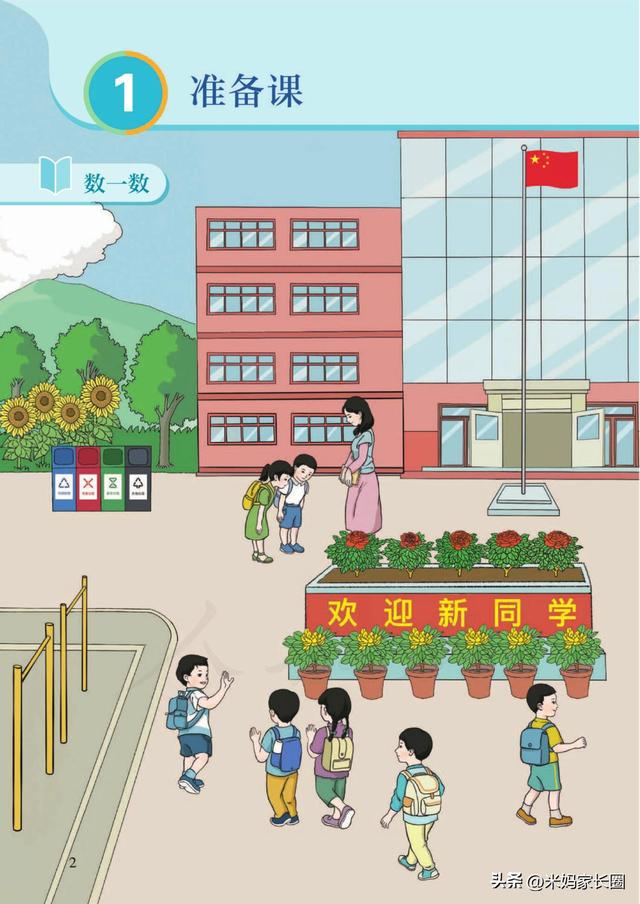怎么去掉word页眉上的横线(如何去除Word页眉的横线)
Word里面,如果我们在页眉里面输入内容,默认是有一条横线的,如下图所示:

大多数情况下,这条横线都非常难看,我们需要把它删除掉。但是你是无法选中这条横线,通过del键或者backspace键把它删除掉的。
很多人对此非常苦恼,不知道如何去除这条烦人的横线,其实删除的方法非常简单,下面是详细教程
1、双击页眉,进入页眉编辑状态,然后按CTRL A全选页眉

2、点击“开始”-“边框和底纹”按钮,如下图

3、在弹出窗口中,设置边框为“无”


学习更多Word实用教程,关注公众号: zhichangcdb (打开微信,搜索公众号)。关注后回复“word”加入Word免费学习交流社群。

免责声明:本文仅代表文章作者的个人观点,与本站无关。其原创性、真实性以及文中陈述文字和内容未经本站证实,对本文以及其中全部或者部分内容文字的真实性、完整性和原创性本站不作任何保证或承诺,请读者仅作参考,并自行核实相关内容。文章投诉邮箱:anhduc.ph@yahoo.com